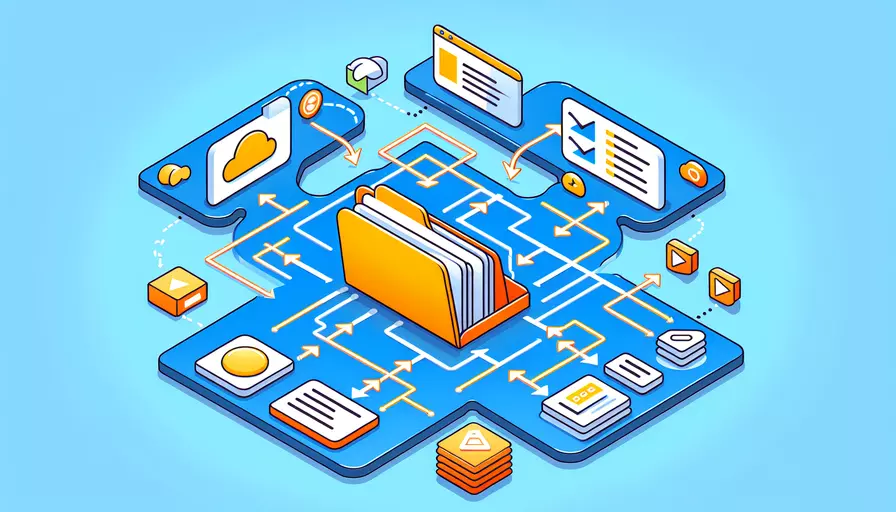
创建Vue文件夹的过程实际上是指创建一个新的Vue项目。1、使用Vue CLI创建项目,2、手动创建文件结构,3、配置开发环境。以下是详细的步骤和解释:
一、使用Vue CLI创建项目
使用Vue CLI是创建Vue项目的最简单和最常见的方法。
-
安装Vue CLI:
- 首先,您需要安装Node.js和npm。如果还没有安装,可以从nodejs.org下载并安装。
- 打开终端或命令提示符,运行以下命令安装Vue CLI:
npm install -g @vue/cli
-
创建新项目:
- 安装完成后,使用以下命令创建一个新的Vue项目:
vue create my-project - 其中
my-project是您的项目文件夹名称。运行此命令后,CLI会提示您选择预设或手动选择功能。根据需求选择即可。
- 安装完成后,使用以下命令创建一个新的Vue项目:
-
进入项目文件夹:
- 创建项目后,进入项目文件夹:
cd my-project
- 创建项目后,进入项目文件夹:
-
启动开发服务器:
- 使用以下命令启动本地开发服务器:
npm run serve - 打开浏览器并访问
http://localhost:8080,您将看到Vue的欢迎页面。
- 使用以下命令启动本地开发服务器:
二、手动创建文件结构
如果不使用Vue CLI,您也可以手动创建Vue项目文件结构。
-
创建项目文件夹:
- 在您希望创建项目的目录下,创建一个新的文件夹:
mkdir my-projectcd my-project
- 在您希望创建项目的目录下,创建一个新的文件夹:
-
创建必要的文件和文件夹:
- 在项目文件夹中创建以下文件和文件夹:
mkdir srctouch src/main.js src/App.vue
mkdir public
touch public/index.html
touch package.json
- 在项目文件夹中创建以下文件和文件夹:
-
配置文件内容:
-
package.json:{"name": "my-project",
"version": "1.0.0",
"scripts": {
"serve": "vue-cli-service serve",
"build": "vue-cli-service build"
},
"dependencies": {
"vue": "^2.6.11"
},
"devDependencies": {
"@vue/cli-service": "^4.5.0"
}
}
-
public/index.html:<!DOCTYPE html><html lang="en">
<head>
<meta charset="UTF-8">
<meta name="viewport" content="width=device-width, initial-scale=1.0">
<title>My Vue Project</title>
</head>
<body>
<div id="app"></div>
</body>
</html>
-
src/main.js:import Vue from 'vue';import App from './App.vue';
new Vue({
render: h => h(App),
}).$mount('#app');
-
src/App.vue:<template><div id="app">
<h1>Hello Vue!</h1>
</div>
</template>
<script>
export default {
name: 'App',
};
</script>
<style>
#app {
font-family: Avenir, Helvetica, Arial, sans-serif;
text-align: center;
color: #2c3e50;
margin-top: 60px;
}
</style>
-
-
安装依赖:
- 运行以下命令安装项目依赖:
npm install
- 运行以下命令安装项目依赖:
-
启动开发服务器:
- 使用以下命令启动本地开发服务器:
npm run serve - 打开浏览器并访问
http://localhost:8080,您将看到Vue的欢迎页面。
- 使用以下命令启动本地开发服务器:
三、配置开发环境
为了使开发更高效,您还需要配置一些开发工具和插件。
-
安装VSCode和Vetur插件:
- 下载并安装Visual Studio Code,然后在扩展市场中搜索并安装Vetur插件。Vetur提供了对Vue文件的语法高亮、代码补全和错误提示等功能。
-
配置ESLint和Prettier:
-
在项目中安装ESLint和Prettier:
npm install --save-dev eslint eslint-plugin-vue prettier eslint-config-prettier eslint-plugin-prettier -
创建
.eslintrc.js文件并添加以下配置:module.exports = {root: true,
env: {
node: true,
},
extends: [
'plugin:vue/essential',
'eslint:recommended',
'plugin:prettier/recommended',
],
parserOptions: {
parser: 'babel-eslint',
},
rules: {
'no-console': process.env.NODE_ENV === 'production' ? 'warn' : 'off',
'no-debugger': process.env.NODE_ENV === 'production' ? 'warn' : 'off',
},
};
-
创建
.prettierrc文件并添加以下配置:{"singleQuote": true,
"semi": false
}
-
-
配置Vue Router和Vuex:
-
安装Vue Router和Vuex:
npm install vue-router vuex -
创建
src/router/index.js文件并添加以下配置:import Vue from 'vue';import Router from 'vue-router';
import Home from '@/components/Home.vue';
Vue.use(Router);
export default new Router({
mode: 'history',
routes: [
{
path: '/',
name: 'Home',
component: Home,
},
],
});
-
创建
src/store/index.js文件并添加以下配置:import Vue from 'vue';import Vuex from 'vuex';
Vue.use(Vuex);
export default new Vuex.Store({
state: {},
mutations: {},
actions: {},
modules: {},
});
-
总结起来,创建一个Vue项目有两种主要方法:使用Vue CLI工具,或者手动创建文件结构并配置开发环境。使用Vue CLI是最简单和推荐的方法,因为它自动处理了很多繁琐的配置工作。但是,了解手动创建项目的过程也非常有帮助,因为这可以让您对项目的结构和配置有更深入的理解。
希望这些步骤和详细的解释能帮助您顺利创建并配置一个Vue项目。如果您有任何问题或需要进一步的帮助,请随时提出。
相关问答FAQs:
1. 什么是Vue文件夹?
Vue文件夹是一个用于存放Vue.js项目文件的文件夹。Vue.js是一个用于构建用户界面的渐进式JavaScript框架,它使用组件化的开发方式。在Vue项目中,我们通常会将相关的组件、路由、样式和其他资源文件组织在一个统一的文件夹中,以方便管理和维护。
2. 如何创建Vue文件夹?
创建Vue文件夹的方法有多种,下面介绍两种常用的方式:
方法一:使用命令行工具
- 打开命令行终端,进入你想要创建Vue文件夹的父级目录。
- 运行以下命令创建一个新的Vue项目:
vue create my-vue-app
其中,my-vue-app是你想要创建的Vue文件夹的名称,你可以根据实际情况进行修改。
- 命令执行完毕后,会在当前目录下创建一个名为
my-vue-app的文件夹,这就是你的Vue文件夹。
方法二:手动创建文件夹
- 打开文件管理器,进入你想要创建Vue文件夹的父级目录。
- 在该目录下,创建一个新的文件夹,命名为你想要的Vue文件夹的名称,例如
my-vue-app。 - 在
my-vue-app文件夹中,创建以下子文件夹和文件:src:用于存放Vue项目的源代码。public:用于存放静态资源文件,如图片、字体等。package.json:用于管理项目的依赖和配置信息的文件。
3. 如何组织Vue文件夹中的文件?
在Vue文件夹中,可以按照以下方式组织文件:
src文件夹:在src文件夹中,通常会创建以下子文件夹和文件:components:用于存放Vue组件文件。views:用于存放页面级别的Vue组件文件。router:用于存放Vue路由配置文件。assets:用于存放项目所需的静态资源文件,如图片、样式等。utils:用于存放项目所需的工具文件。App.vue:Vue项目的根组件。main.js:Vue项目的入口文件。
public文件夹:在public文件夹中,可以存放一些静态资源文件,如图片、字体等。package.json文件:在package.json文件中,可以配置项目的依赖和其他相关信息。
通过合理组织Vue文件夹中的文件,可以提高项目的可维护性和开发效率,同时也方便与他人共享和合作开发。
文章标题:如何创建vue文件夹,发布者:飞飞,转载请注明出处:https://worktile.com/kb/p/3646589

 微信扫一扫
微信扫一扫  支付宝扫一扫
支付宝扫一扫 